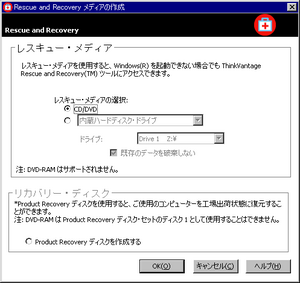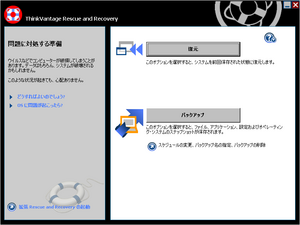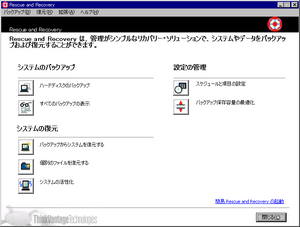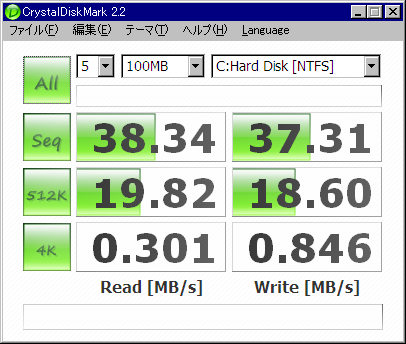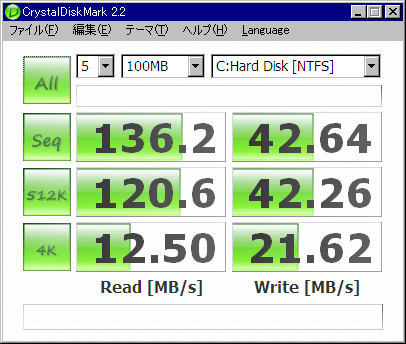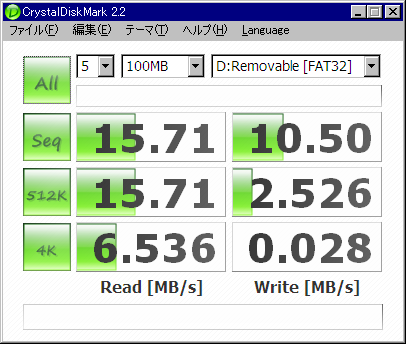›7 18, 2011
ThinkPad X61 に intel製SSD X25-V を導入
購入時のHDDのまま利用していて特に不満もなかったのですが、なんとなくSSDを導入してみたので移行方法やスペックの変化を簡単に記録しておきます。
ちなみに、X-61はチップセットの関係でX25-Mの能力を十分に発揮できないようでしたので、お手ごろなX25-Vを選択しています
(注:ページ下部のSATA-II 3.0G bps化により、上記制限は突破できるようです)
参考:ThinkPad Club - x61にIntel SSD(X25-M)換装しましたが・・・
今回利用するもの
・X61本体
・外付けHDD
・外付けDVD-ドライブ
・レスキュー・メディアCD一枚
レスキュー・メディア作成
『レスキュー・メディア』とは、Thinkpadに提供されている『Rescue and Recovery』を起動できるブート可能なCDになります。
「プログラム」→「ThinkVantage」→「Create Recovery Media」を選択し、『レスキュー・メディア』CDを作成します。
データバックアップ
「プログラム」→「ThinkVantage」→「Rescue and Recovery」を選択。画面右下の『拡張 Rescue and Recovery の起動』を選択して、外付けHDDにデータを保存します。DVDへの記録も可能なようですが、結構な枚数になると思われるのでHDDに保存するのが無難だと思われます。
ディスク換装
PCをシャットダウンさせ、念のために電源コードを抜いてバッテリーも外したあと、HDDを引っこ抜いて、HDDに装着されていたパーツをSSDに装着させてX61に突っ込みます。
bios設定変更
外付けDVD-ドライブと外付けHDDを接続し、PCブート時にF1か何かのボタンを押して、bios設定画面に入り、下記設定を変更します。
・ブート優先順位を変更して外付けDVD-ドライブからブートするようにする
・Serial ATAの設定をAHCIからCompatibilityに変更
SSDにデータ移行
外付けDVD-ドライブに『レスキュー・メディア』を挿入したままPCをリブートさせます。データバックアップに利用した「Rescue and Recovery」が起動されます(ちょっと画面は違います)。
うまく接続されていれば外付けHDDを認識しているはずなので、先程バックアップしたデータを選択して復元させます。
bios設定変更
下記設定を変更してもとに戻します。
・ブート優先順位を変更してSSD(bios上での扱いはHDD)からブートするようにする
・Serial ATAの設定をCompatibilityからAHCIに変更(変えなくてもいいかもです)
問題がないか確認
以上でデータの移行が出来ているはずなので、普通にSSDからWindowsを起動して問題がないか確認します。
私はノートンのアクティブ化がOS起動する度に必要になってしまったので、ノートンの再インストールを行いました。
性能検証
クリーンインストールしたわけでもなく、重くてアレなノートンが入っていますが、OS起動時間が3,4分から1分前後にまで短縮されました。綺麗なWindowsだったら更に時間短縮されると思います。
おなじみCrystalDiskMarkでとったベンチマーク結果
参考:VSuite Ramdiskで作成した512Mのramディスク
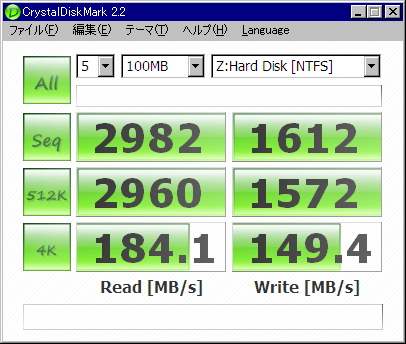
SSD換装後設定変更メモ
SSDに優しいPC設定をいくつか実施。PCスペックや環境によっては逆効果な場合もあると思われる
・スワップファイルなし設定
・自動デフラグ停止
・HDDへの書き込みキャッシュあれこれ
・テンポラリファイルはできるだけramディスクに保存する設定に変更
2011/07/18追記
SATA-II 3.0G bps化
有志の作成したbiosにより、SATA-II 3.0G bps化ができるようです。
公式biosではない事を認識した上で自己責任で使用すると良いと思います。
ultimate bios適応後のSSD X25-V
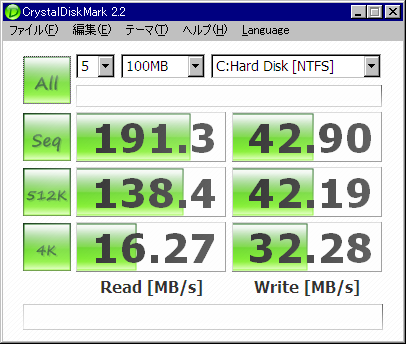
※導入後1年半以上使用したSSDなので、本来ならもっと性能向上していたかもしれません
参考
T61/X61 SATA II 1.5 Gb/s cap - willing to pay for a solution - Page 8#post6501443#post6501443
ThinkPad X61のSATAコントローラをSATA-II 3.0G bps化してみました: 遠山藤乃(福原毅)のブログ